如何卸载IE浏览器,小编教你怎么卸载IE浏览器
- 分类:Win7 教程 回答于: 2018年06月13日 22:24:02
小伙伴们,你们可爱帅气的小编我又回来了,你们应该都GET到一个点了。那就是只要小编一出场,就一定会有教程或者文章献上。但事实...就是如此!哈哈~今天小编要跟你们说的就是怎么卸载ie浏览器。
现在软件市场上这么多有关浏览器的软件,选择多了,就不会再有人从一而终的只是用IE浏览器。就像小编我,现在越来越少使用IE浏览器。那么当我们不想用的时候要怎么卸载呢?今天小编就来告诉你们怎么卸载IE浏览器。
第一步,点“开始”菜单,再点“控制面板”。
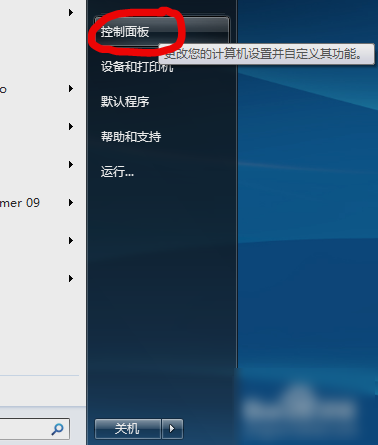
卸载IE浏览器图-1
第二步,打开“控制面板”之后,找到并点击“卸载程序”。
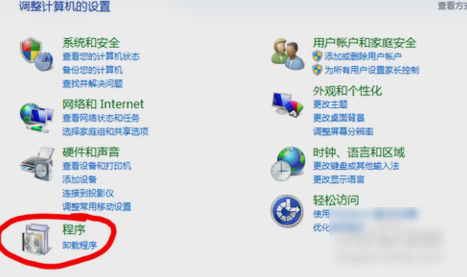
卸载浏览器图-2
第三步,打开了之后,点左侧的“打开或关闭windows功能”。
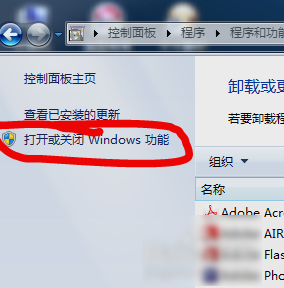
IE卸载图-3
第四步,点开后,找到“Internet Explorer 9”,然后取消选择前面方框的对钩即可。
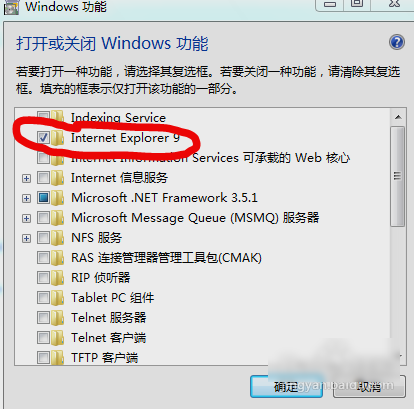
IE卸载图-4
第五步,然后就会弹出提示窗口,然后点击“是”就完美卸载了。
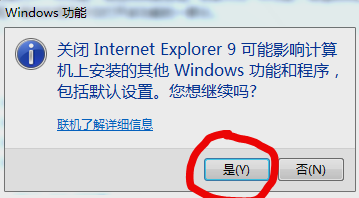
IE卸载图-5
幕后小彩蛋:如果想要恢复的话就按照上述步骤,将“Internet Explorer 9”前的方框打上对钩就好啦。
 有用
26
有用
26


 小白系统
小白系统


 1000
1000 1000
1000 1000
1000 1000
1000 1000
1000 1000
1000 1000
1000 1000
1000 1000
1000 1000
1000猜您喜欢
- 例举如何安装电脑系统2019/03/28
- 系统分区教你如何给系统磁盘分区?..2018/10/19
- 系统重装win7的小白教程详解..2021/11/25
- 小编教你电脑没声音怎么办..2017/08/19
- 金山重装高手能装win7吗2022/09/09
- 重装系统win7教程图解2019/08/30
相关推荐
- 纯净版win7下载教程2023/01/15
- dns劫持,小编教你DNS被劫持如何修复..2018/09/22
- 详解win7怎么清理C盘垃圾2019/01/07
- nsis error,小编教你电脑总是提示nsis..2018/07/15
- 小编教你修复无法显示网页..2018/10/26
- win7电脑经常死机怎么回事2021/04/24

















